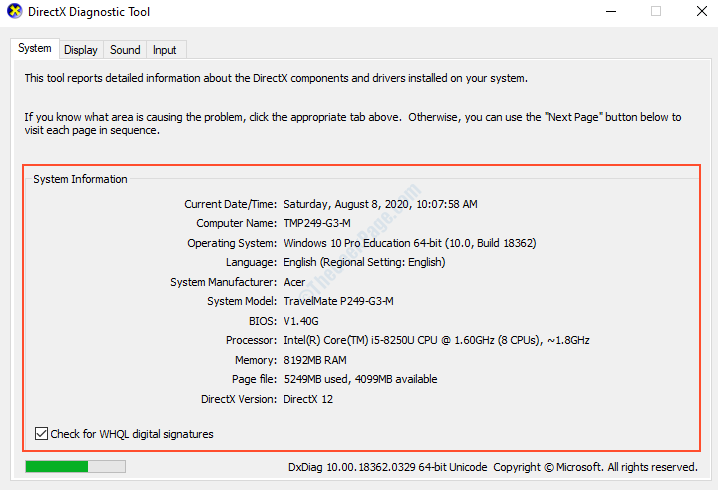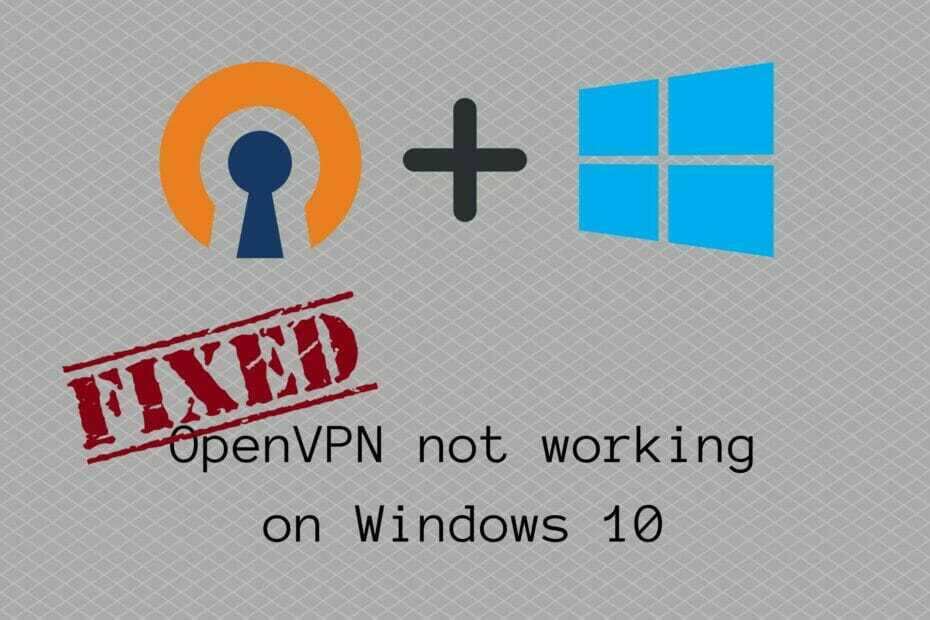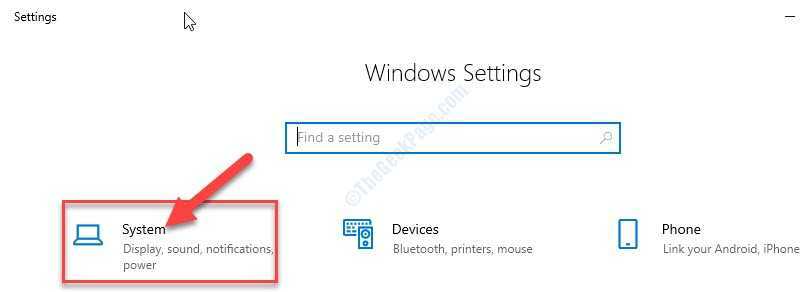Es gibt bestimmte Windows 10-Apps, die Ihren Standort verwenden, um Anzeigen anzuzeigen und Empfehlungen basierend auf Ihrem Surfmuster und Ihren Anforderungen anzubieten. Ihre Standortinformationen helfen Microsoft, Ihnen genaue Details basierend auf Ihrer Zone anzubieten.
Wenn Sie also versuchen, auf bestimmte Windows-Apps zuzugreifen, wird möglicherweise die Meldung „Dein Standort wird gerade verwendet“. Nicht jeder Benutzer ist sich dieses Standortverfolgungsprozesses bewusst und macht sich möglicherweise Sorgen um seine Privatsphäre. Obwohl die Standortverfolgung insgesamt ein vorteilhafter Prozess ist, möchten Sie sie möglicherweise nicht verwenden.
Ja, diese Funktion kann deaktiviert werden, wenn Sie nicht möchten, dass die Apps Ihren Standort verfolgen. Sehen wir uns also an, wie man "Dein Standort wird gerade verwendet“ Problem in Windows 10.
Methode 1: Durch Deaktivieren der Standortoption
Schritt 1: Klick auf das Start Schaltfläche auf Ihrem Desktop und wählen Sie die Einstellungen aus dem Kontextmenü, das sich über dem befindet Leistung Möglichkeit.

Schritt 2: In dem die Einstellungen Fenster, klicken Sie auf Privatsphäre.
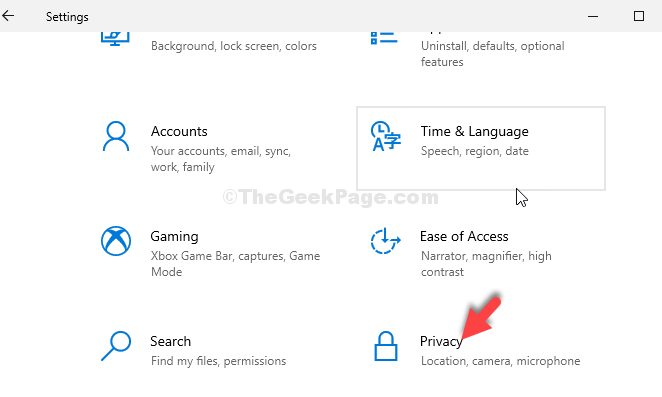
Schritt 3: Klicken Sie im nächsten Fenster auf Ort auf der linken Seite des Fensters. Nun, auf der rechten Seite des Fensters, unter Standort für dieses Gerät ist aktiviert Abschnitt, klicken Sie auf die Veränderung Taste.
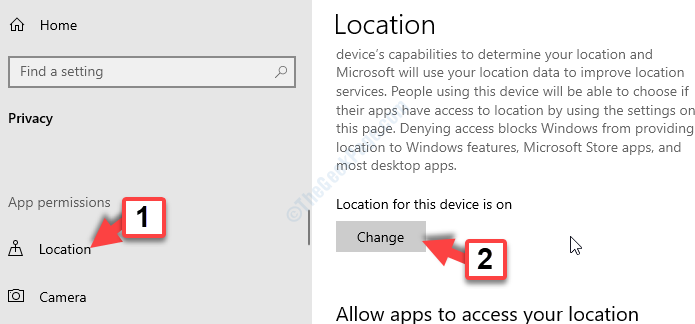
Schritt 3: In der angezeigten Eingabeaufforderung Standortzugriff für dieses Gerät, bewegen Sie den Schieberegler, um es auszuschalten.
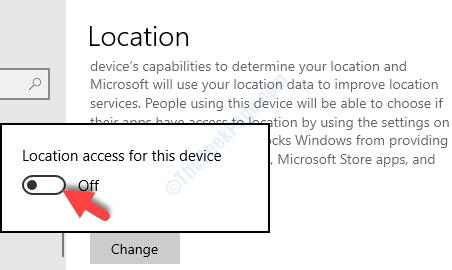
Nachdem Sie die Standortfunktion deaktiviert haben, sollten Sie die Aufforderung nicht erneut erhalten. Wenn dies immer noch der Fall ist, versuchen Sie die zweite Methode.
Methode 2: Indem Sie nur bestimmten Apps den Zugriff auf den Standort erlauben
Schritt 1: Klick auf das Start Schaltfläche auf Ihrem Desktop und wählen Sie die Einstellungen aus dem Kontextmenü, das sich über dem befindet Leistung Möglichkeit.

Schritt 2: In dem die Einstellungen Fenster, klicken Sie auf Privatsphäre.
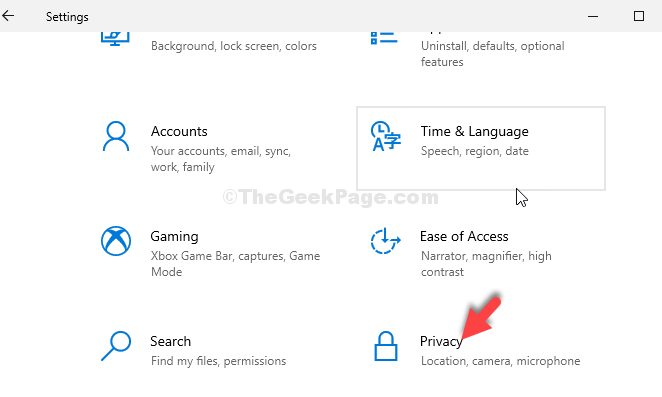
Schritt 3: Klicken Sie im nächsten Fenster auf Ort auf der linken Seite des Fensters. Scrollen Sie nun auf der rechten Seite des Fensters nach unten zum Abschnitt – Wählen Sie aus, welche Apps auf Ihren genauen Standort zugreifen können.
Hier finden Sie eine Liste von Windows-Apps, die auf Ihren Standort zugreifen können. Deaktivieren Sie den Standortzugriff für die Apps, die Ihren Standort nicht verfolgen möchten. Dadurch wird verhindert, dass diese Apps weiter auf Ihren Standort zugreifen.
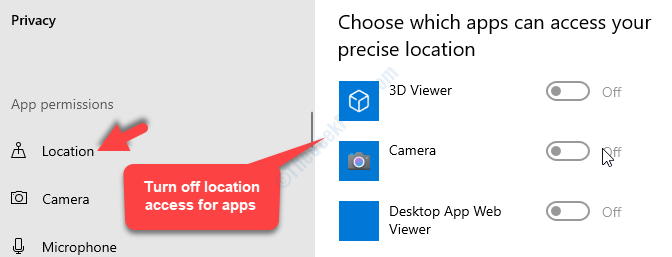
Auf diese Weise können Sie den Standortzugriff nur für die Apps deaktivieren, von denen Sie nicht möchten, dass sie Ihren Standort verfolgen und die anderen aktiv halten.
Aber wenn dies nicht hilft, versuchen Sie die dritte Methode.
Methode 3: Durch manuelles Einstellen der Zeitzone
Schritt 1: Klick auf das Start Schaltfläche auf Ihrem Desktop und wählen Sie die Einstellungen aus dem Kontextmenü, das sich über dem befindet Leistung Möglichkeit.

Schritt 2: In dem die Einstellungen App, gehe zu Zeit und Sprache.

Schritt 3: Im nächsten Fenster unter Terminzeit, geh zum Zeitzone automatisch einstellen Abschnitt und verschieben Sie den Schieberegler, um ihn auszuschalten.
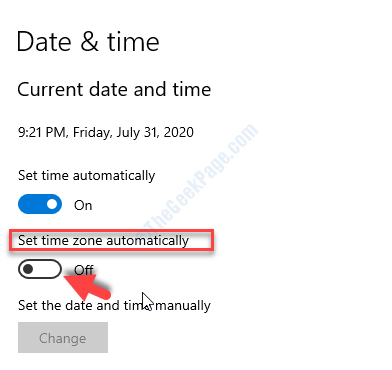
Schritt 4: Scrollen Sie nun nach unten, um die Zeitzone Feld und stellen Sie die Zeitzone manuell ein.
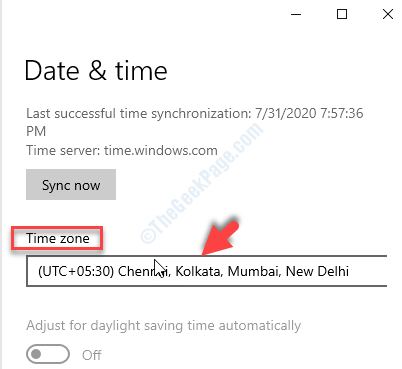
Dies verhindert, dass Windows 10 Ihren Standort automatisch erkennt und die Eingabeaufforderung für den Standortzugriff beseitigt.
Das ist alles. Sie haben den Standortzugriff erfolgreich deaktiviert und Sie werden nicht mehr auf das „Dein Standort wird gerade verwendet”-Problem auf Ihrem Windows 10-PC.